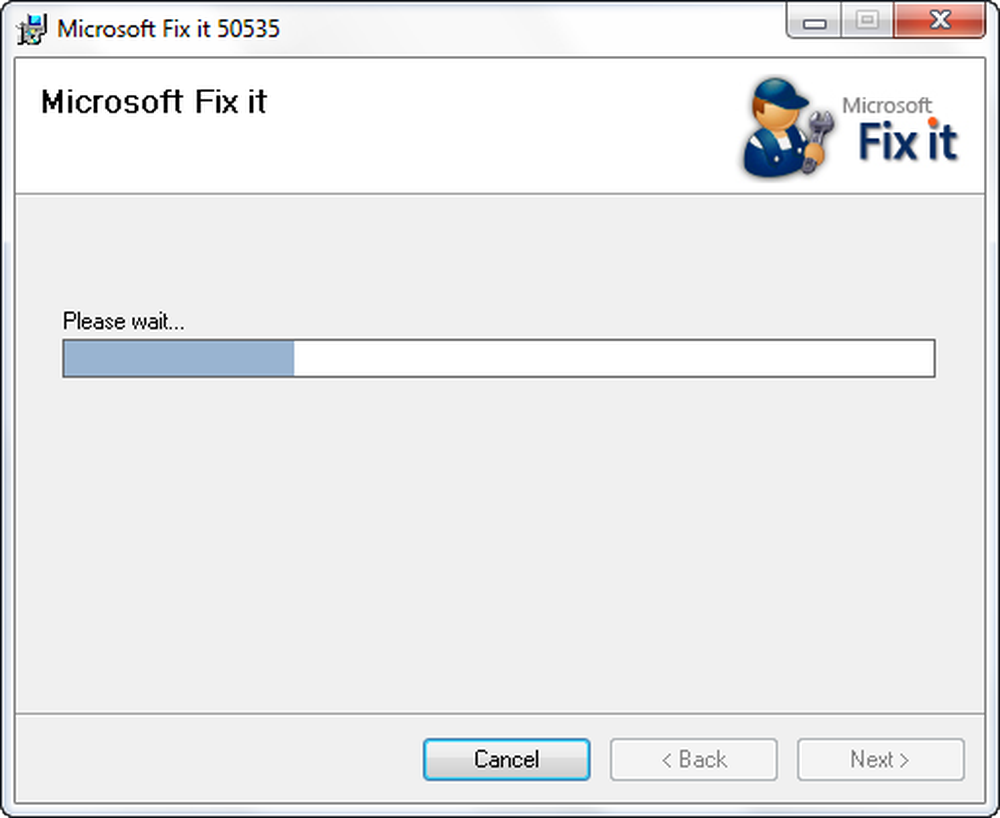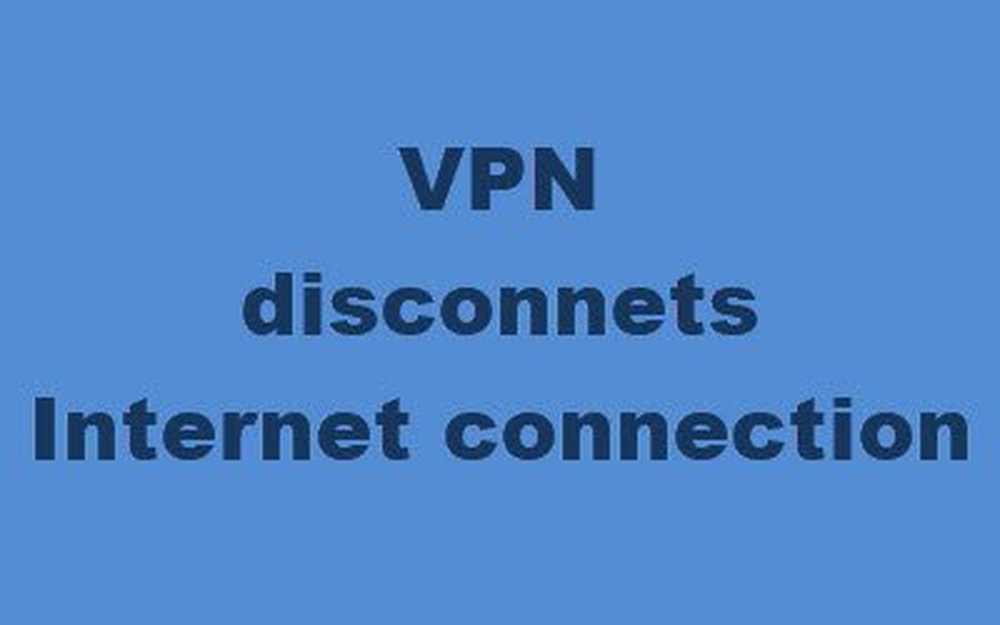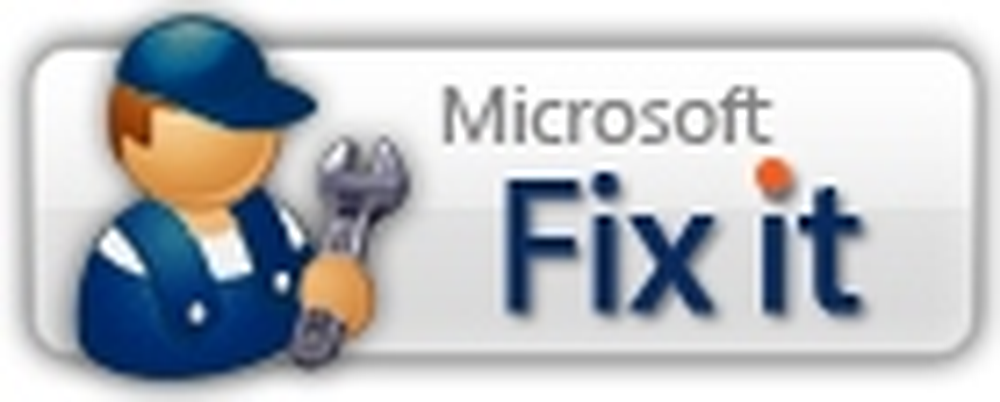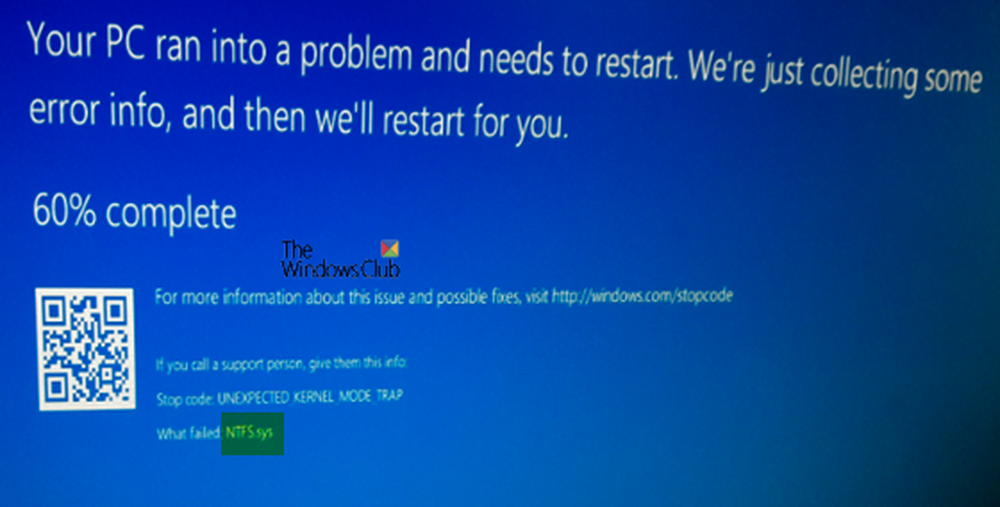Corregido el error ISDone.dll, Unarc.dll devolvió un mensaje de código de error en Windows 10

los error isDone.dll El mensaje que a veces se ve en Windows 10 está relacionado con la instalación incompleta de juegos de PC o archivos de mayor tamaño. Como sabemos, los juegos con buenos gráficos y juegos rápidos consumen muchos recursos y consumen mucho espacio de almacenamiento. Como tales, deben comprimirse antes de descargarse en su PC y luego desempaquetarse en el disco duro antes de la instalación. Si ocurre un error en la memoria RAM de su PC durante este proceso o si el disco duro no tiene suficiente memoria para manejar el proceso, su PC puede mostrar el error ISDone.dll con el siguiente mensaje,
Se produjo un error al desempaquetar, Unarc.dll devolvió el código de error -1, ERROR: datos de archivo dañados (la descompresión falla).

El código de error puede variar, pero el único botón que puede ver es - OK.
El error ISDone.dll aparece debido a una falla Unarc.dll archivo que reside en la carpeta System32 en sistemas operativos de 32 bits y la carpeta SysWOW64 en sistemas de 64 bits. Entonces, si ve este mensaje de error, significa que su computadora no pudo leer los archivos de instalación..
Qué es el archivo Unarc.dll
Unarc.dll es una biblioteca de enlace dinámico para Windows. Algunas aplicaciones o juegos requieren este archivo para funcionar correctamente. Por lo tanto, si desaparece o se produce un error al iniciar un juego o una aplicación, puede obtener varios tipos de errores..
Error ISDone.dll al jugar juegos en PC
1] Reinstalar el juego
El error isDone.dll a veces también aparece debido a la instalación de una aplicación desconocida o si la aplicación está obsoleta o dañada.Si el juego descargado está dañado o roto, se puede corregir el mensaje de error simplemente reinstalando el juego. Entonces, instala la última copia actualizada del juego y comprueba si el problema está resuelto.
2] Vuelva a registrar el archivo .dll usando la herramienta regsvr32
Primero localizó el archivo Unarc.dll actual en su computadora y cámbiele el nombre a - Unarc-bak.dll.
Ahora tome una buena copia de Unarc.dll de otra computadora y guárdela temporalmente en el escritorio.
Ahora mueve este nuevo archivo dll a:
- Carpeta System32 en sistemas operativos de 32 bits
- Carpeta SysWOW64 en sistemas de 64 bits.
Ahora necesita registrar el nuevo archivo DLL, abra una ventana de PowerShell elevada y ejecute el siguiente comando:
regsvr32% systemroot% \ System32 \ unarc.dll
Si se coloca en SysWOW64, entonces el comando sería:
regsvr32% systemroot% \ SysWOW64 \ unarc.dll
Cuando haya terminado, verá un mensaje que indica que el archivo .dll se registró.
3] Solucionar problemas en estado de arranque limpio
Realizar un estado de inicio limpio ayuda a identificar si las aplicaciones de terceros o los elementos de inicio están causando conflictos.
Entonces, inicie su PC en estado de inicio limpio e intente aislar el problema manualmente. Para realizar la resolución de problemas de inicio limpio, debe realizar una serie de acciones y luego reiniciar la computadora después de cada acción. Es posible que deba deshabilitar manualmente un elemento tras otro para intentar identificar el que está causando el problema. Una vez que haya identificado al delincuente, puede considerar su eliminación o desactivación.
4] Actualizar controladores de gráficos
También puede actualizar sus controladores de gráficos a través del Administrador de dispositivos y ver si eso ayuda.
Espero que algo te haya ayudado.